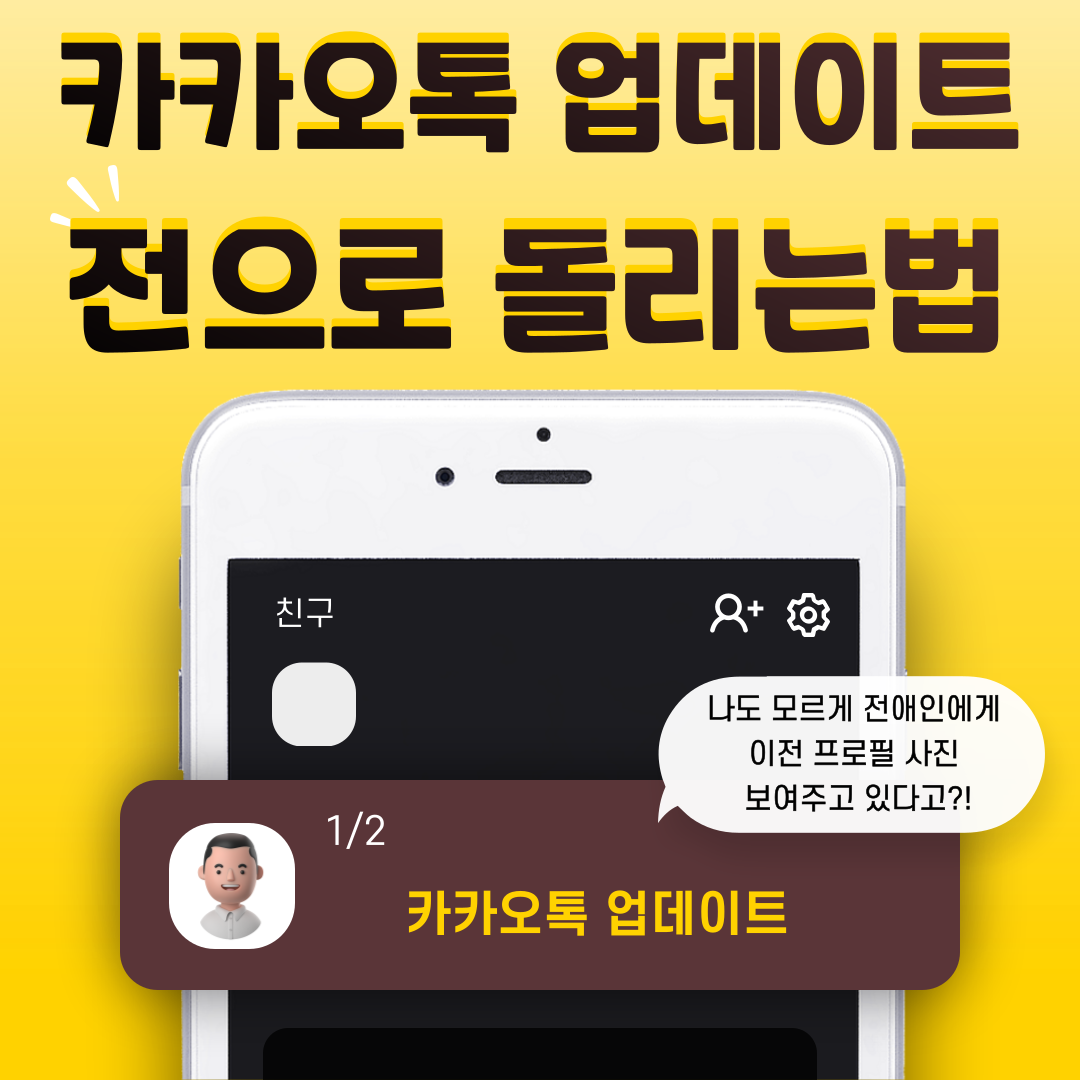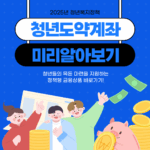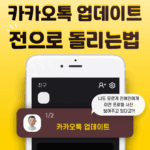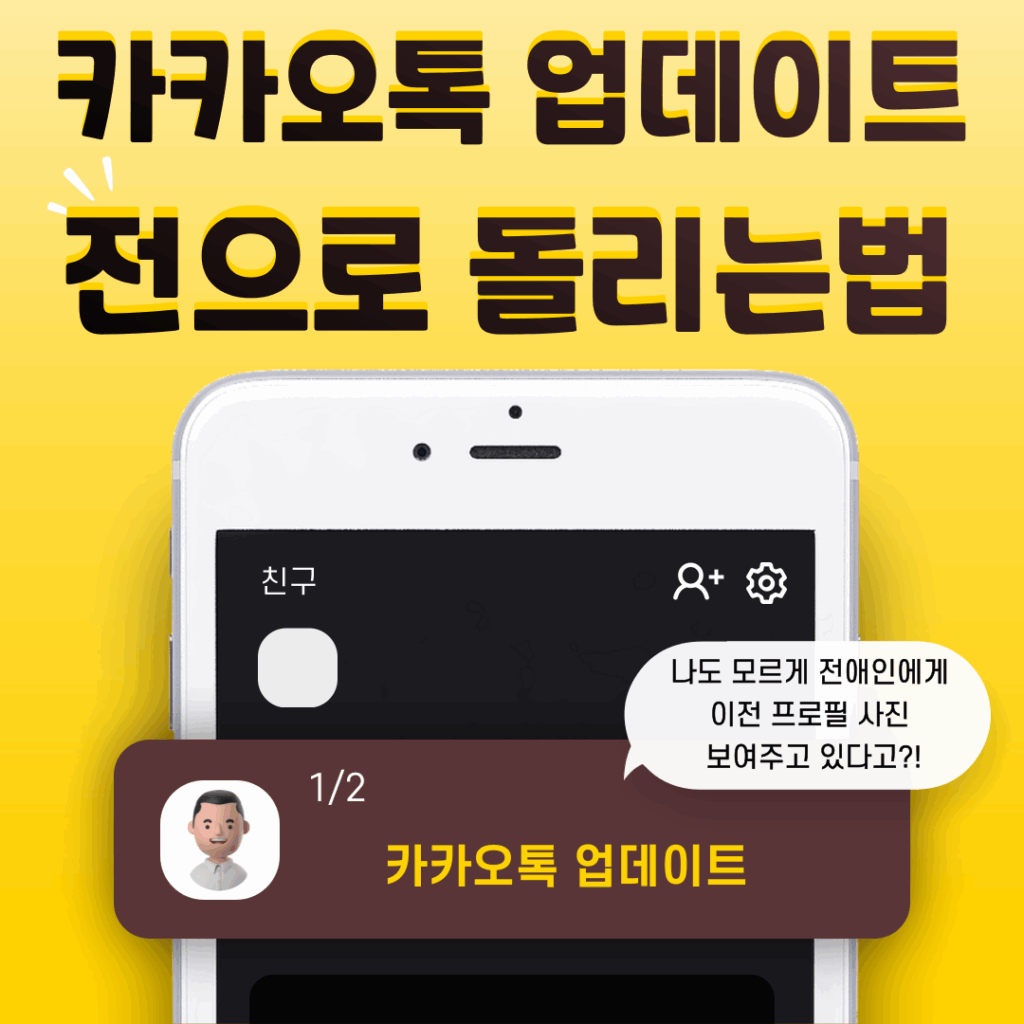
카카오톡 업데이트 되돌리기, 왜 필요할까요?
카카오톡은 대한민국 국민 메신저라고 해도 과언이 아닐 정도로 많은 사람들이 사용하고 있습니다. 하지만 업데이트 후 UI 변경, 기능 삭제, 버그 발생 등으로 인해 이전 버전으로 되돌리고 싶어하는 사용자들이 종종 있습니다. 특히, 익숙했던 인터페이스가 갑자기 바뀌거나, 자주 사용하던 기능이 사라졌을 때 불편함을 느끼는 경우가 많습니다.
이 가이드에서는 카카오톡 업데이트 이전 버전으로 되돌리는 방법에 대한 다양한 정보를 제공하여 불편함을 해소하고 사용자 경험을 개선하는 데 도움을 드리고자 합니다.
카카오톡 업데이트 되돌리기 전 알아두어야 할 사항
카카오톡 업데이트를 되돌리기 전에 몇 가지 중요한 사항을 반드시 확인해야 합니다. 이를 무시하고 진행할 경우 데이터 손실이나 예상치 못한 문제가 발생할 수 있습니다.
- 데이터 백업의 중요성: 카카오톡 대화 내용은 개인적인 정보가 담겨 있는 경우가 많으므로, 업데이트를 되돌리기 전에 반드시 대화 내용을 백업해야 합니다. 백업하지 않고 되돌릴 경우 대화 내용이 삭제될 수 있습니다.
- 구 버전 APK 파일 준비: 안드로이드의 경우, 이전 버전의 카카오톡 APK 파일을 미리 준비해야 합니다. 안전한 출처에서 다운로드하는 것이 중요하며, 바이러스 감염 여부를 반드시 확인해야 합니다.
- 자동 업데이트 설정 확인: 업데이트를 되돌린 후에도 자동으로 최신 버전으로 업데이트되는 것을 방지하기 위해, 자동 업데이트 설정을 해제해야 합니다.
- iOS 환경의 제약: iOS(아이폰) 환경에서는 안드로이드에 비해 업데이트 되돌리기가 훨씬 어렵습니다. 일반적으로 탈옥을 해야 가능하지만, 이는 보안상의 위험을 초래할 수 있으므로 권장하지 않습니다.
안드로이드 카카오톡 업데이트 되돌리는 방법
1단계 카카오톡 대화 내용 백업하기
가장 중요한 단계입니다. 카카오톡 앱을 실행하고, 설정 > 채팅 > 대화 백업 메뉴를 통해 대화 내용을 백업합니다. 백업 시 비밀번호를 설정하는 것을 잊지 마세요. 비밀번호를 잊어버리면 복구가 불가능합니다.
2단계 카카오톡 앱 삭제하기
백업이 완료되면, 휴대폰에서 카카오톡 앱을 삭제합니다. 설정 > 애플리케이션 > 카카오톡 > 삭제 (또는 제거) 메뉴를 통해 삭제할 수 있습니다.
3단계 이전 버전 APK 파일 설치하기
미리 준비해둔 이전 버전의 카카오톡 APK 파일을 설치합니다. APK 파일을 실행하면 설치 과정이 진행됩니다. 설치 과정에서 “출처를 알 수 없는 앱 설치” 권한을 활성화해야 할 수 있습니다. (설정 > 보안 > 출처를 알 수 없는 앱 설치)
주의: APK 파일을 다운로드할 때는 반드시 안전한 출처인지 확인해야 합니다. 악성코드가 포함된 APK 파일을 설치할 경우 개인 정보 유출 등의 피해가 발생할 수 있습니다. APKMirror, APKPure 등 신뢰할 수 있는 사이트를 이용하는 것이 좋습니다.
4단계 카카오톡 복원하기
이전 버전의 카카오톡 앱을 실행하고, 카카오 계정으로 로그인합니다. 로그인 후 대화 내용 복원 과정을 진행합니다. 백업 시 설정했던 비밀번호를 입력해야 합니다.
5단계 자동 업데이트 설정 해제하기
Google Play 스토어 앱을 실행하고, 설정 > 네트워크 환경설정 > 앱 자동 업데이트 메뉴에서 “앱 자동 업데이트 안함”을 선택합니다. 이렇게 하면 카카오톡이 자동으로 최신 버전으로 업데이트되는 것을 방지할 수 있습니다.
iOS(아이폰) 카카오톡 업데이트 되돌리는 방법 (제약 사항)
iOS(아이폰) 환경에서는 안드로이드에 비해 카카오톡 업데이트를 되돌리는 것이 매우 어렵습니다. App Store를 통해 설치한 앱은 이전 버전으로 되돌리는 공식적인 방법이 없기 때문입니다.
탈옥 (Jailbreak): 이론적으로 탈옥을 통해 이전 버전의 앱을 설치할 수 있지만, 탈옥은 기기의 보안을 취약하게 만들고, A/S를 받을 수 없게 되는 등 여러 가지 위험을 동반합니다. 따라서 일반 사용자에게는 권장하지 않습니다.
백업 파일 복원: 만약 아이폰을 백업해둔 시점에 이전 버전의 카카오톡이 설치되어 있었다면, 해당 백업 파일을 복원하여 이전 버전으로 되돌릴 수 있습니다. 하지만 이 방법은 아이폰 전체를 해당 시점으로 되돌리는 것이므로, 백업 이후의 데이터는 모두 삭제될 수 있습니다.
결론: iOS 환경에서는 카카오톡 업데이트를 되돌리는 것이 매우 어렵고 위험 부담이 크므로, 신중하게 고려해야 합니다. 가능한 한 최신 버전을 유지하고, 문제가 발생했을 경우 카카오톡 고객센터에 문의하는 것이 좋습니다.
카카오톡 업데이트 후 발생할 수 있는 문제점과 해결 방법
카카오톡 업데이트 후 다양한 문제가 발생할 수 있습니다. 다음은 흔하게 발생하는 문제점과 해결 방법입니다.
- 앱 실행 오류: 앱이 실행되지 않거나, 실행 중 멈추는 경우.
- 해결 방법:
- 휴대폰을 재부팅합니다.
- 카카오톡 앱의 캐시 및 데이터 삭제 (설정 > 애플리케이션 > 카카오톡 > 저장공간 > 캐시 삭제, 데이터 삭제)
- 카카오톡 앱을 삭제 후 재설치
- 메시지 수신/발신 오류: 메시지를 받지 못하거나, 보내지 못하는 경우.
- 해결 방법:
- 네트워크 연결 상태 확인 (Wi-Fi, 데이터)
- 카카오톡 앱의 권한 확인 (설정 > 애플리케이션 > 카카오톡 > 권한)
- 카카오톡 서버 상태 확인 (카카오톡 공식 트위터 또는 웹사이트)
- UI/UX 불편함: 업데이트된 UI/UX가 익숙하지 않거나 불편한 경우.
- 해결 방법:
- 카카오톡 설정에서 UI/UX 관련 옵션을 변경해봅니다.
- 카카오톡 고객센터에 의견을 제출합니다.
- (안드로이드) 이전 버전으로 되돌리는 것을 고려해봅니다.
- 배터리 소모 증가: 업데이트 후 배터리 소모가 심해진 경우.
- 해결 방법:
- 카카오톡 앱의 백그라운드 앱 새로 고침 제한 (설정 > 배터리 > 배터리 사용 내역 > 카카오톡)
- 카카오톡 설정에서 불필요한 알림을 끄거나, 자동 다운로드 설정을 변경합니다.
- 휴대폰의 배터리 최적화 기능을 사용합니다.
카카오톡 업데이트 관련 FAQ
-
- Q: 카카오톡 업데이트를 되돌리면 친구 목록이 사라지나요?
A: 아닙니다. 카카오 계정으로 로그인하면 친구 목록은 그대로 유지됩니다.
- Q: 카카오톡 업데이트를 되돌리면 이모티콘은 어떻게 되나요?
A: 구매한 이모티콘은 카카오 계정에 귀속되므로, 다시 로그인하면 사용할 수 있습니다.
- Q: 카카오톡 업데이트를 되돌린 후에도 최신 버전으로 업데이트해야 하나요?
A: 최신 버전에는 보안 패치 및 새로운 기능이 포함되어 있으므로, 가능한 한 최신 버전을 사용하는 것이 좋습니다. 하지만 업데이트 후 문제가 발생할 경우, 이전 버전을 유지하면서 문제 해결을 기다리는 것도 방법입니다.
- Q: 카카오톡 업데이트를 되돌리는 것이 불법인가요?
A: 아닙니다. 카카오톡 업데이트를 되돌리는 것은 불법이 아닙니다. 하지만 APK 파일을 다운로드할 때 저작권 침해 문제가 발생할 수 있으므로, 안전한 출처에서 다운로드해야 합니다.
- Q: 카카오톡 업데이트 후 문제가 계속 발생하면 어떻게 해야 하나요?
A: 카카오톡 고객센터에 문의하여 문제 해결을 요청하는 것이 가장 좋습니다. 카카오톡 고객센터는 카카오톡 앱 내 설정 > 고객센터 메뉴를 통해 접속할 수 있습니다.
카카오톡 업데이트 되돌리기, 신중하게 결정하세요
카카오톡 업데이트를 되돌리는 것은 사용자에게 불편함을 해소할 수 있는 방법이지만, 데이터 손실, 보안 문제 등 여러 가지 위험을 동반할 수 있습니다. 따라서 업데이트를 되돌리기 전에 충분히 고려하고, 모든 단계를 신중하게 진행해야 합니다.
이 가이드가 카카오톡 업데이트 관련 문제 해결에 도움이 되었기를 바랍니다.